
Mari kita lihat bagaimana mungkin untuk kembali dari Windows 10 ke Windows 7 atau Windows 8.1, tergantung pada sistem operasi mana yang sebelumnya diinstal pada komputer Anda. Kesempatan untuk memutar kembali dari Windows 10 ke versi sebelumnya dari sistem operasi akan tersedia dalam sebulan, mulai dari hari ketika Anda meningkatkan OS Anda ke Windows 10.
Mengapa Anda perlu kembali ke sistem operasi sebelumnya? Alasan kemunduran sistem bisa sangat berbeda.
Konten:- Alasan untuk kembali ke versi Windows 7 atau Windows 8.1 sebelumnya
- Bagaimana cara memutar kembali dengan Windows 10
- Kesimpulan artikel
- Cara kembali dari Windows 10 ke Windows 8.1 atau Windows 7 (video)
Alasan untuk kembali ke versi Windows 7 atau Windows 8.1 sebelumnya
Alasan paling umum: program yang diperlukan tidak bekerja di Windows 10, perangkat keras komputer berhenti bekerja dengan benar karena kurangnya driver yang dioptimalkan untuk sistem operasi baru (terutama untuk komputer lama), beberapa hanya tidak menyukai Windows 10 (semua orang memiliki selera berbeda), dan dll.
Dalam hal peralatan lama, kemungkinan besar, tidak ada yang bisa dilakukan. Produsen tidak akan merilis driver baru yang kompatibel dengan Windows 10 untuk perangkat keras lama. Dalam hal program, ada kemungkinan bahwa banyak pengembang masih akan memperbarui aplikasi mereka untuk kemungkinan penggunaannya di Windows 10.
Untuk kasus seperti itu, dimungkinkan untuk kembali dari Windows 10 ke sistem operasi sebelumnya, Windows 8.1 atau Windows 7. File-file dari sistem sebelumnya akan disimpan selama satu bulan di komputer Anda di folder Windows.old, yang akan digunakan untuk memutar kembali ke sistem sebelumnya.
Apakah mungkin untuk meningkatkan ke Windows 10 lagi setelah beberapa waktu? Ya, tentu saja, Anda dapat beralih ke sistem operasi Windows 10 secara gratis selama setahun, hingga 29 Juli 2016.
Bagaimana cara memutar kembali dengan Windows 10
Buka menu "Start", klik pada item "Options". Setelah itu, jendela "Pengaturan" akan terbuka, di mana Anda perlu mengklik "Perbarui dan Keamanan".
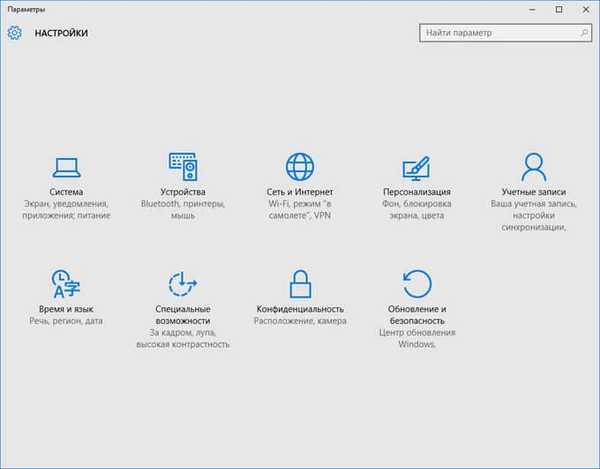
Di bagian "Pembaruan dan Keamanan", pilih tab "Pemulihan". Di sini Anda akan melihat opsi "Kembali ke Windows 8.1", atau "Kembali ke Windows 7", tergantung pada sistem operasi yang Anda tingkatkan dari komputer Anda ke Windows 10.
memberitahu Anda bahwa fitur ini hanya tersedia dalam waktu satu bulan setelah peningkatan ke Windows 10. Untuk memulai proses mengembalikan komputer Anda ke sistem operasi sebelumnya, klik tombol "Start".
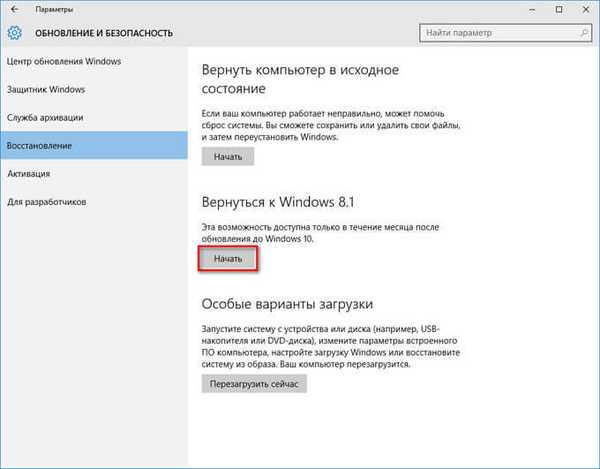
Setelah itu, jendela "Mengapa kamu kembali?" Akan terbuka, di mana Anda harus menandai salah satu item:
- Aplikasi atau perangkat saya tidak berfungsi di Windows 10.
- Menggunakan Windows 8.1 lebih mudah.
- Windows 8.1 lebih cepat.
- Windows 8.1 lebih andal.
- Karena alasan lain.
Anda dapat, di bidang "Beri tahu kami lebih banyak", menjelaskan alasan Anda beralih ke sistem operasi Windows 7 atau Windows 8.1 sebelumnya. Seperti yang Anda lihat, ini mengumpulkan informasi dan ulasan pengguna untuk lebih memahami alasan yang mendorong pengguna untuk mundur dari Windows 10.
Anda mungkin juga tertarik dengan:- Peluncuran Baru - Windows 10 Auto Clean Install
- Dukungan untuk Windows 7 selesai: apa yang harus dilakukan
Setelah memilih item yang sesuai, tombol "Next" akan menjadi aktif setelah itu, klik untuk melanjutkan proses kembali ke sistem operasi sebelumnya.

Di jendela "Apa yang perlu Anda ketahui" berikutnya, Anda akan diberitahu bahwa operasi pengembalian pada Windows 8.1 atau Windows 7 akan memakan waktu. Selama ini komputer Anda harus tetap hidup..
Setelah kembali ke Windows 7 atau Windows 8.1, Anda mungkin perlu menginstal ulang beberapa aplikasi dan program. Semua pengaturan yang Anda terapkan pada komputer Anda di Windows 10 akan dibatalkan.
Untuk memulai proses kembali ke sistem operasi sebelumnya, klik tombol "Next". Operasi ini tidak akan dapat dibatalkan. Jika Anda masih ragu apakah Anda harus kembali dari Windows 10 ke OS sebelumnya, maka Anda dapat mengklik tombol "Batal" untuk mengakhiri proses ini..
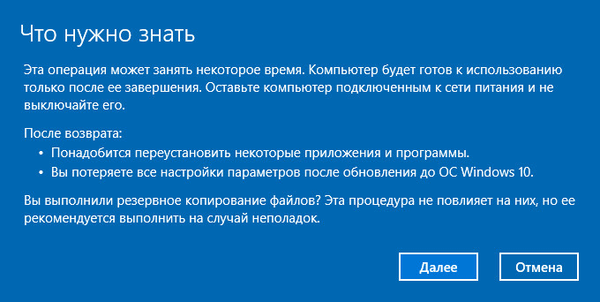
Setelah memulai proses, komputer Anda akan reboot, setelah itu proses kembali ke sistem operasi sebelumnya akan dimulai. Operasi ini akan memakan waktu, tunggu sampai selesai.
Pada bagian terakhir, setelah reboot, sistem operasi Windows 7 atau Windows 8.1 sebelumnya akan dimuat di komputer Anda. Sekarang Anda dapat menggunakan sistem lama lagi di komputer Anda.
Kesimpulan artikel
Dalam sebulan, setelah memutakhirkan ke Windows 10, Anda dapat kembali dari Windows 10 ke sistem operasi Windows 7 atau Windows 8.1 yang lama..
Cara kembali dari Windows 10 ke Windows 8.1 atau Windows 7 (video)
https://www.youtube.com/watch?v=QFRefjk43TYSimilar publikasi:- Cara menonaktifkan pengintai di Windows 10
- Komputer ini bukan Bilah Alat Akses Cepat di Windows Explorer 10
- Cara menghapus folder Windows.old
- Upgrade gratis ke Windows 10 - 3 cara
- Instal Windows 7











